Простой способ наложения сложных текстур в Blender.
- evgenija20071

- 26 окт. 2021 г.
- 2 мин. чтения
Мало ли. Сложная модель с большим количеством текстур, программа, тормозящая при присчёте этого самого большого количества текстур...Самым простым вариантом будет создание одного файла с изображением всех необходимых текстур. Главное, чтобы они "легли" правильно. Чем мы, собственно, и займёмся.
Скачать модельку для тренировки можно здесь.

Теперь импортируем её в Blender.
При импорте выбираем формат, в котором сохранён наш файл.
И в открывшемся окне выберем нужный файл.

Когда моделька импортировалась, заходим в режим редактирования и открываем вкладку UV. Теперь горячей клавишей A (на английской раскладке) выделяем всю модель.
Теперь создадим развёртку. Находим вкладку UV в окне с моделькой.
Буквы «U» и «V» обозначают оси 2D-текстуры, поскольку «X», «Y» и «Z» уже используются для обозначения осей 3D-объекта в пространстве
Выбираем "Умное UV-проецирование".
Ставим параметры, как на примере. Угол 89 градусов, а расстояние между островов- чем больше, тем мельче получатся детали (т.е. островки).

И нажимаем Enter. В левом окне появится нужная нам UV развёртка.

Однако, неплохо бы убрать лишние грани, чтобы упростить развёртку.
Кстати, ещё здесь можно проверить, какие острова развёртки отвечают за какие плоскости на модельке. Выделяем полигон на модели и он включается на развёртке (это нам поможет позже).

На поверхности кровати есть целых две грани, их можно растворить и на развёртке будет одна грань. Одна- в этом случае удобней, чем две.
Если режиме редактирования мы включим работу с гранями и с зажатым Shift выберем две грани и нажнём ПКМ, мы сможем грани растворить.

Новая развёртка станет попроще, чем была сначала. И теперь её можно экспортировать.

Файл png сохраняем и не забываем куда. Это важно.

Теперь откроем развёртку в Photoshop.
У нас получится такой слой. Он с прозрачным фоном. Это значит, что если мы поднимем этот слой наверх, внизу мы всё равно будем видеть текстуры, которые добавляем.

Этот слой мы закрепляем (ставим замок) и добавляем текстуры.
Сразу проверим, угадали ли мы с поворотом картинки. Сохраним текстуру в формате jpeg, предварительно убрав глаз со слоя с развёрткой.
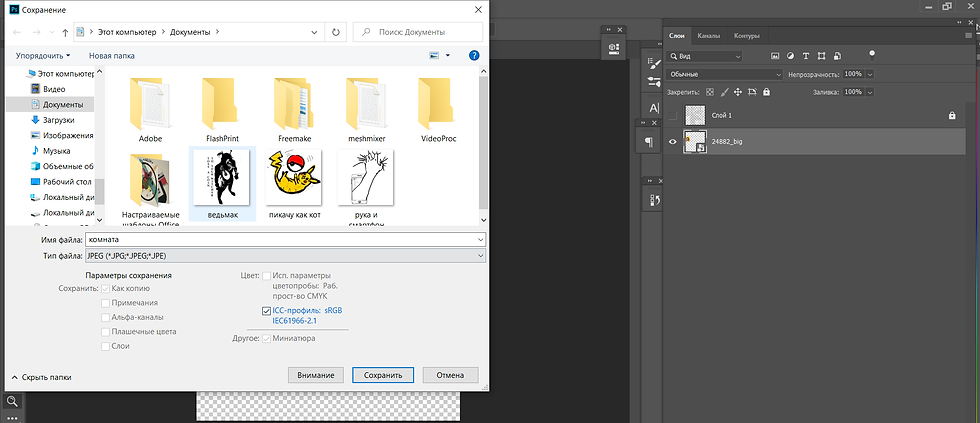
Теперь заходим в проект и открываем вкладку Layout.

Добавим материал. Пока его можно не настраивать. Это всего лишь основа для текстуры.
Перейдём во вкладку Shading.

Перетащим картинку на рабочую область с материалом.

Соединим Цвет на картинке с развёрткой и Основным цветом на материале (жёлтенькое к жёлтенькому).
Как видим, с поворотом картинки я не угадала. Заходим в фотошоп и исправляем это (Ctrl+T- трансформация, там есть поворот, масштабирование и деформация, если нажать ПКМ на объекте).
Можно после исправления картинку пересохранить и примерить повторно. Для этого в Shading отсоединяем цвет и основной цвет или просто удаляем окно с текстурой и добавляем новое.

Далее если мы хотим закрасить одним цветом какую-то часть текстуры, в фотошопе создаём новый слой, выделяем область и заливаем её цветом.

Ctrl D- снять выделение
Ctrl Shift I - инверсия выделения
Crtl N - новый слой
Периодически сохраняем текстуру и перепривязываем. Можно её перетаскивать прямо в окно с UV развёрткой.

Когда все текстуры будут добавлены, можно выставить свет и камеру. И вот, финальный рендеринг на F12. Далее сохраняем изображение и у нас есть модель со сложной текстурой.








































Комментарии